新しく発売されたほとんどのコンピュータやラップトップでは、内蔵DVDドライブが削除されていることに気付くかもしれません。ポータブルDVDプレーヤーやその他の製品でDVDムービーを視聴できることは事実です。しかし、いつでもどこでもDVDコレクションを楽しみたい場合は、 DVDをAVIに変換する フォーマット。
では、DVD を MP4 に変換しないのはなぜでしょうか。AVI は、Windows マルチメディア フレームワーク用に開発されたコンテナー形式です。AVI ビデオは、Windows や一部のスタンドアロン DVD プレーヤーで直接再生できます。さらに、AVI 形式は、ビデオをより小さいファイル サイズに圧縮し、より高画質にすることができます。そのため、オフラインで再生するには、DVD を AVI にリッピングする必要があります。
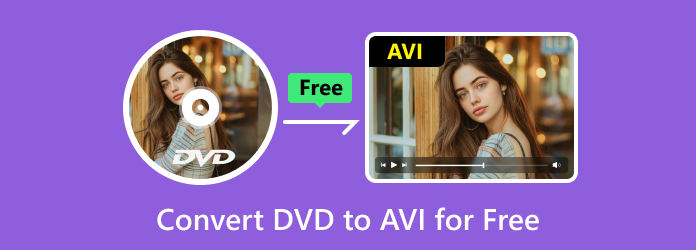
パート1。 DVD から AVI へのフリーウェア プログラム 5 種の比較表
推奨コンバーターの違いを理解していただくために、複数のパラメータに基づいた比較表を掲載しています。これにより、ニーズに応じてコンバーターを選択できます。
| DVDリッピング | WinX DVD リッパー | ハンドブレーキ | VLC | Freemake ビデオコンバーター | |
| 対応OS | ウィンドウズ | ウィンドウズ/マック | ウィンドウズ/マック | ウィンドウズ/マック | ウィンドウズ/マック |
| 有料/無料 |  |  |  (オープンソース) (オープンソース) |  (オープンソース) (オープンソース) |  |
| コピー保護されたDVDをAVIに変換する |  |  |  |  |  |
| ビデオ編集 |  |  |  |  |  |
| DVDリッピング速度 | 超早い | 速い | 速い | ちゃんとした | ちゃんとした |
| 出力ビデオ品質 | ロスレス品質 | 高品質 | 高品質 | ちゃんとした | ちゃんとした |
| 使いやすい |  |  |  |  |  |
| 長所 | 99タイトルのDVDをリッピング | 再生エラーを自動的に修正 | DVDを一括リッピング | イコライザーを内蔵 | ビデオファイルを結合する |
| 短所 | 時代遅れのインターフェース | HEVC MP4は有料版でのみ再生可能 | 保護されたDVDをリッピングできない | 編集機能なし | 有料版では透かしのない出力が得られます |
上記の表から、DVD から AVI へのオープン ソース コンバーター ソフトウェアでは、コピー保護された DVD ディスクをリッピングできないことが簡単にわかります。一般的なシナリオでは、Mac で VLC を使用して DVD をリッピングできます。ただし、コピー保護された DVD を高速かつ高品質で AVI ビデオにリッピングしたい場合は、Free DVD Ripper を見逃さないでください。これは、すべての Windows ユーザー向けの 100% の無料 DVD から AVI へのコンバーターです。DVD を AVI ファイルに変換して、簡単にバックアップしたり、あらゆるデジタル デバイスで再生したりできます。
パート2。 Windows 10 で DVD を AVI に無料で変換する最良の方法
最高の無料DVDからAVIへの変換ソフトウェアをお探しなら、 ブルーレイマスター無料DVDリッパー 賢い選択です。DVD を AVI、MP4、MKV、WMV および 200 種類以上のビデオ形式に、品質を損なわずに一括変換できます。DVD ムービーに複数のオーディオ トラックと字幕がある場合でも、DVD を AVI に変換した後でもそれらを取得できます。高度な品質維持および加速技術により、DVD を元の品質で無料で素早く AVI に変換できます。
さらに、強力なツールを使ってDVDビデオを編集してから、PCでDVDをリッピングすることもできます。ビデオ領域のサイズをトリミングしたり、表示効果を調整したり、透かしを追加したり、サウンドレベルを調整したり、プロファイル設定を簡単にカスタマイズしたりできます。一言で言えば、それはあなたの 最高の無料DVDリッピングソフトウェア 保護された DVD を AVI やその他の形式に簡単にロスレスで変換できます。
Free DVD Ripper が最高の DVD から AVI へのフリーウェアである理由
- ほぼすべてのポータブル デバイスとプレーヤー向けに最適化されたプリセットを使用して、DVD を AVI に無料で変換します。
- すべての詳細を維持したまま、市販の DVD ディスクを AVI にリッピングします。
- AVI やその他の 200 種類のメディア形式に変換する前に、柔軟な編集設定を使用して DVD ビデオをカスタマイズします。
- 超高速で DVD ビデオを一括して AVI ファイルに変換します。
- 高速なDVDリッピング速度と高画質。
- DVD から AVI へのビデオ コンバーターは、Windows 10/8/7/XP/Vista で動作します。
無料ダウンロード
Windowsの場合
安全なダウンロード
無料ダウンロード
macOS用
安全なダウンロード
品質を損なうことなくDVDを無料でAVIに変換する方法
ステップ1。無料の DVD から AVI へのコンバーターをダウンロードしてインストールします。DVD ディスクを DVD ドライブに挿入します。インストール後に Free DVD Ripper を起動します。

ステップ2。「ディスクのロード」をクリックして、DVD ディスクまたはフォルダをロードします。変換する DVD ビデオの前にマークを付けます。「プロファイル」リストから「AVI」を選択します。さらに、DVD を AVI に無料で変換する前に、カスタム オーディオ トラックと字幕を設定できます。

ステップ3。右側のペインのクイックプレビューウィンドウからビデオコンテンツをプレビューします。上部のツールバーの「編集」をクリックして、選択したビデオを編集します。ビデオ効果を個別または同時に適用できます。

ステップ4。「プロファイル」の横にある「設定」をクリックして、プロファイル設定を調整します。ビデオコーデック、ビットレート、フレームレート、オーディオチャンネルなどを設定できます。最後に、「変換」をクリックして、透かしなしでDVDをAVIに無料で変換します。

パート3。 WinX DVD RipperでDVDをAVIに変換する
WinX Free DVD Ripper は、Windows ユーザー向けの DVD からビデオへのリッピング フリーウェアです。コピー保護されていない DVD をデジタル ビデオにすばやくリッピングして、コンピューターにバックアップできます。商用、破損/ワークアウト DVD ディスク、DVD フォルダー、ISO ファイルのリッピングも可能です。
主な機能:
- DVD を通常のビデオ コーデックと HD H.264/HEVC の両方にリッピングします。
- 切り取り、トリミング、回転など、ビデオを編集できます。
WinX DVD Ripper を使用して DVD を AVI にコピーする方法については、以下の手順をお読みください。
ステップ1。DVD ドライブをコンピューターに接続した後、左上にあるディスク ボタンをクリックして DVD をアップロードします。
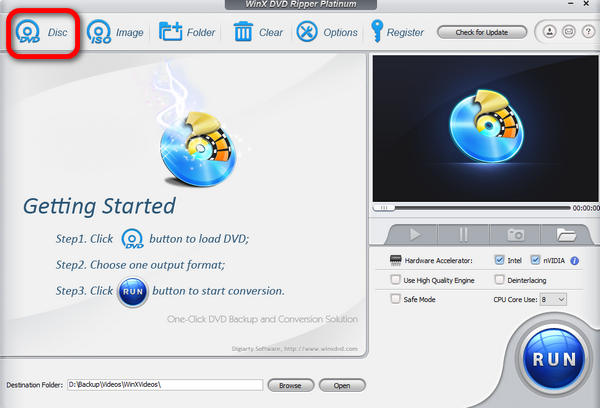
ステップ2。出力プロファイル ウィンドウから出力形式として AVI を選択します。
ステップ3。[参照] ボタンをクリックして保存先フォルダを選択し、[実行] ボタンをクリックしてリッピングを開始します。
パート4。 HandBrakeでDVDをAVIに変換する
HandBrakeはDVDをデジタルビデオにリッピングできるオープンソースのDVDリッピングプログラムです。この無料のDVDリッパーには、 ブルーレイディスクをリッピングするまた、地元の店で購入したコピー保護された DVD ディスクのほとんどすべてをリッピングすることもできます。DVD をリッピングする必要がある場合は、ぜひ試してみてください。
主な機能:
- DVD を MP4 や MKV などの一般的なビデオ形式のビデオにリッピングします。
- 特定のタイトル、チャプター、または DVD コンテンツ全体をリッピングできます。
- Windows、macOS、Linux で問題なく動作します。
HandBrake を使用して DVD を AVI に変換する手順は次のとおりです。
ステップ1。DVD ドライブをコンピューターに接続すると、HandBrake の左側に DVD ファイルが表示されます。
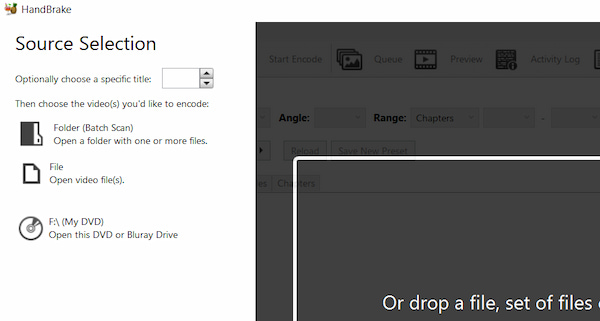
ステップ2。この DVD ファイルを開き、[形式] ドロップダウン ボックスをクリックして、出力形式として AVI を選択できます。
ステップ3。「参照」をクリックして保存先フォルダを選択し、「エンコードの開始」をクリックして DVD をリッピングします。
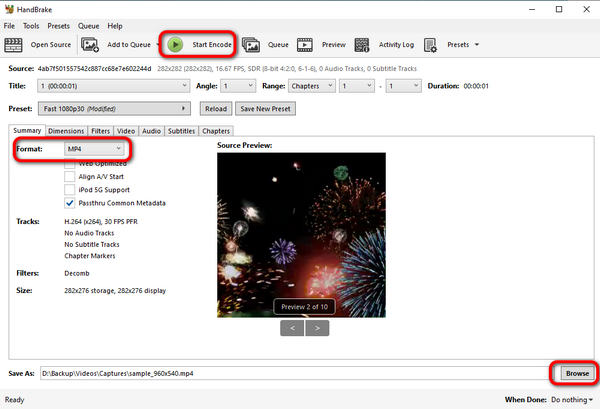
パート5。 VLC メディア プレーヤーを使用して DVD を AVI に変換する
VLC メディア プレーヤーは、DVD をデジタル ビデオに変換できる最も人気のあるメディア再生ソフトウェアの 1 つです。コンピューターに新しいサードパーティの DVD リッピング ソフトウェアをインストールしたくない場合は、VLC を試してみてください。
主な機能:
- DVD ディスクをリッピングし、デジタル ビデオとして保存します。
- コンピュータで DVD ディスクを再生する簡単な方法を提供します。
VLC メディア プレーヤーを使用して DVD を AVI にコピーするには、以下の手順に従います。
ステップ1。DVD ドライブをコンピューターに接続し、VLC メディア プレーヤーを起動します。
ステップ2。「メディア」メニューをクリックして、「変換/保存」を選択します。
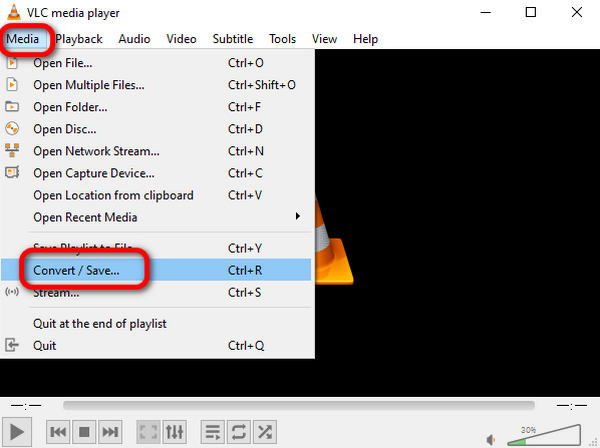
ステップ3。ディスク メニューで、[参照] をクリックして DVD をアップロードし、[変換/保存] をクリックしてリッピング設定を調整します。
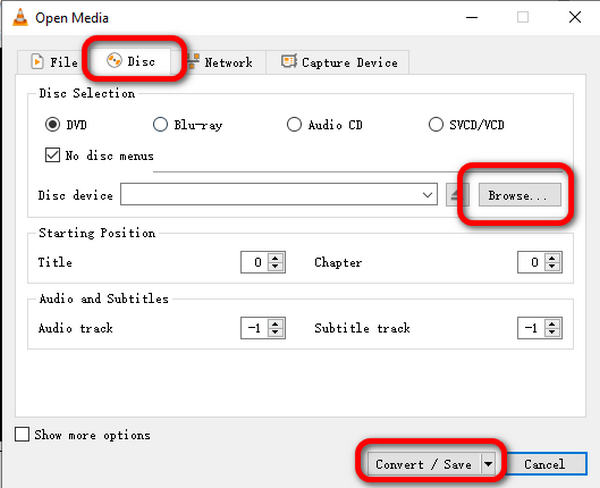
ステップ4。[プロファイル] ドロップダウン リストをクリックして出力形式として AVI を選択し、[参照] をクリックして出力先ファイルを選択します。次に、[開始] をクリックしてリッピングを開始します。
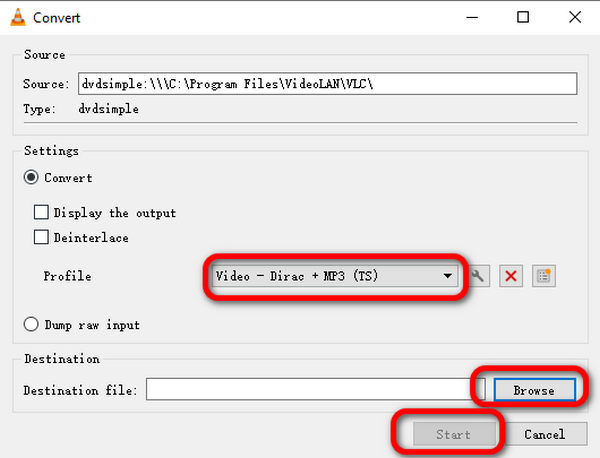
パート6。 Freemake Video ConverterでDVDをAVIに変換する
これは、DVD を AVI に無料で変換するためによく使用されるもう 1 つのプログラムです。DVD ディスクを一般的なビデオおよびオーディオ形式に無料で変換できます。サポートされているその他の出力形式には、MP4、WMV、MPEG、iPad、Android などがあります。このプログラムは安全にインストールでき、使いやすいインターフェイスを備えています。コンバーターは、Windows システムでダウンロードできます。
主な機能:
- DVD を一般的なビデオ形式や HTML5 Web ビデオに変換します。
- DVD リッピング用の高度なプリセット エディターを提供します。
- 変換された DVD ビデオを編集または変更します。
- 選択可能なスタイルとフォント サイズで字幕を追加または変更します。
Freemake Video Converter を使用して DVD を AVI にリッピングするには、以下の手順に従います。
ステップ1。DVD ドライブをコンピューターに接続し、Freemake Video Converter を起動します。
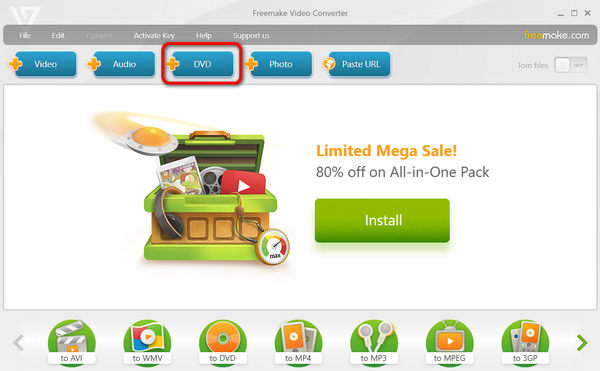
ステップ2。上部の DVD ボタンをクリックして DVD ファイルを追加します。次に、下部の AVI ボタンをクリックして DVD を AVI として保存します。
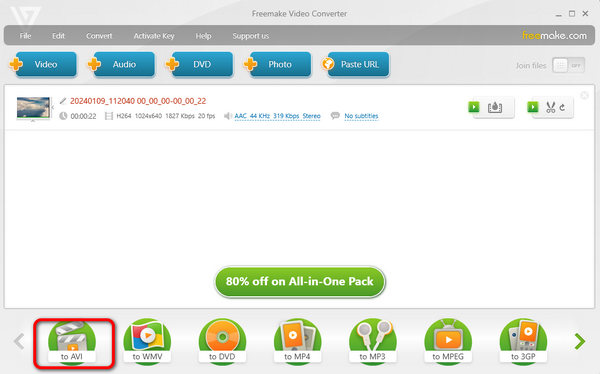
ステップ3。ここで、「変換」をクリックして AVI ファイルを取得できます。
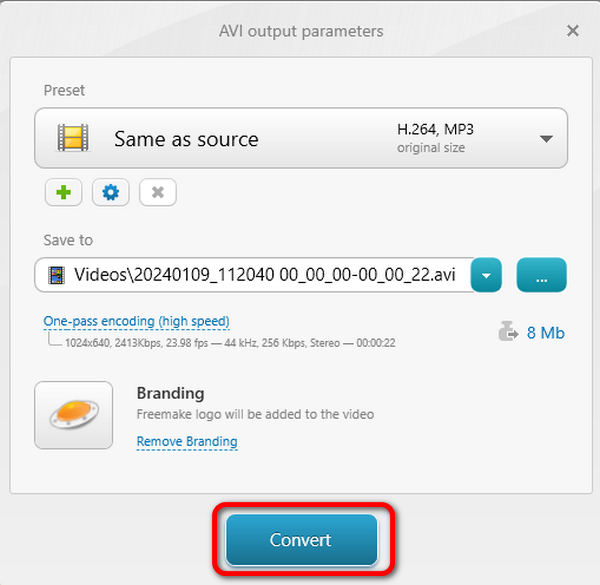
パート7。 DVD を AVI に無料で変換する方法に関する FAQ
-
Windows Media Player で DVD をリッピングできますか?
いいえ、できません。Windows Media PlayerはDVDディスクを直接再生できますが、DVDディスクをリッピングすることはできません。Windows Media Playerでコピーガード付きDVDを再生するには、Free DVD Ripperなどのサードパーティ製ソフトウェアを使用する必要があります。 DVDをWindows Media Playerにリッピングする サポートされている形式。
-
最高の DVD から AVI へのコンバーターは何ですか?
保護された DVD をリッピングしたい場合は、WinX DVD Ripper と Free DVD Ripper が最適な選択肢です。使いやすい DVD から AVI へのコンバーターが必要な場合は、Free DVD Ripper が最適です。結論として、Free DVD Ripper は最高の無料 DVD から AVI へのリッピング ツールです。
-
Windows 10 で AVI を DVD に書き込むことはできますか?
はい、できます。Windows 10にはAVIからDVDを作成するための組み込みソフトウェアはありませんが、サードパーティのソフトウェアを使用してAVIをDVDに書き込むことができます。 AVI を DVD に書き込む.
-
DVDをオンラインでMP4に変換できますか?
はい、できます。Zamzar、Convert.Files など、さまざまな無料のオンライン DVD から MP4 へのコンバーターが見つかります。ただし、無料のオンライン DVD から MP4 へのリッピングは、処理が完了するまでに時間がかかります。DVD を制限なく MP4 に変換するには、デスクトップ DVD リッピング ソフトウェアを使用する必要があります。
まとめ
この記事では、5つの 最高のDVDからAVIへのコンバーター から選択できます。上記の手順に従って、DVD を正常に変換できます。これらのツールを使用すると、AVI に加えて、DVD を他の多くの形式にリッピングすることもできます。最も適したものを選択して、リッピングの旅を始めましょう。
さらに読む



